Oglas
Google Assistant je dokaj inteligenten del programske opreme, ki je bil edinstveno prodajno mesto telefonov Pixel, dokler niso bili na voljo številnim pametnim telefonom Android 6.0+ v začetku tega leta.
Zdaj, ko lahko dober kos uporabnikov Android uporablja Google Assistant, je čas, da vse opomnite na neverjetne stvari, ki jih lahko storite z njim.
Seveda predvidevamo, da že veste, da lahko Assistant kliče, pošilja besedila, nastavlja alarme in vse ostale uporabne, a osnovne v redu Googlove funkcije. Resnično ne boste pričakovali nekaterih teh!
1. Naj vam berejo novice
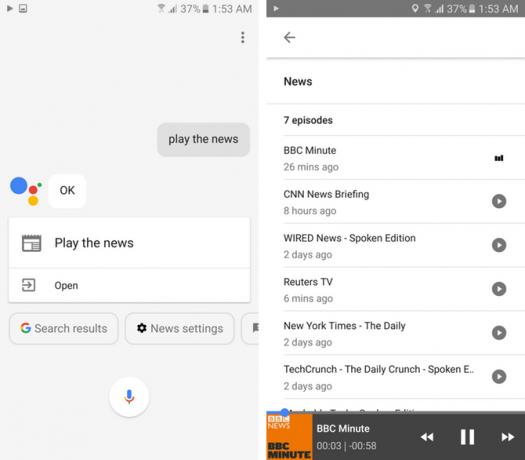
To je odlična funkcija, ki se je verjetno ne zavedate - Google Assistant dejansko bere novice, povezane s temami, ki so vam všeč, iz virov, ki jih želite. In to so dejanski ljudje, ki berejo novice in ne nekaj pretvorbe v govor.
Če želite to omogočiti, morate najprej odpreti Google App, povlecite levi meni in pojdite na Nastavitve. Spodaj Google Assistant, kliknite Nastavitve> Novice. Tukaj lahko dodate vire novic (trenutno na voljo samo v angleščini), kot so CNN, BBC, Reuters, WSJ, Bloomberg, TIME itd. Obstaja tudi kup publikacij, ki govorijo o tehnoloških novicah, podjetništvu, športu, zdravstvu, znanosti, politiki itd.
Ko to nastavite, samo recite »Predvajaj novice« Googlovemu asistentu (na katerega se lahko prikličete s pritiskom in držanjem gumba »Domov«). Zdaj se bodo vsi ti viri, ki ste jih izbrali, začeli predvajati drug za drugim. Predvajanje lahko nadzirate tudi tako, da pritisnete "Naprej" za skok na naslednjo publikacijo ali "Začasno ustavite" ali "Ustavite" za izvedbo teh dejanj.
Novice lahko predvajate tudi iz enega samega vira, tako da neposredno izgovorite ime novega vira. Na primer, poskusite Googlovemu asistentu reči "BBC minute" ali "CNN News Briefing".
2. Opomniki in nakupovalni seznam
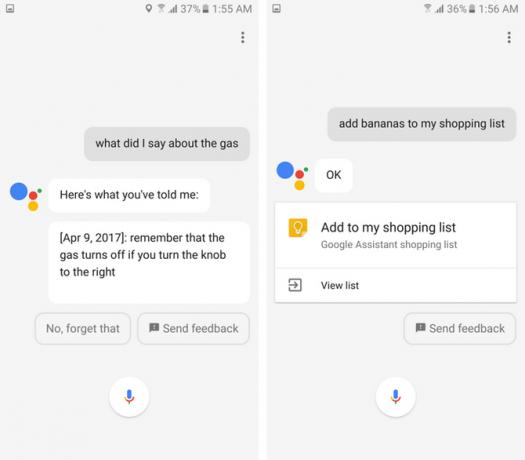
Verjetno veste, da lahko od digitalnih pomočnikov zahtevate, da vas ob določenem času "spomnijo na nekaj". Toda ali ste vedeli, da lahko ob prihodu na določeno mesto opomnike lokacije opomnete na stvari? Samo poskusite reči »Opomni me, da preživim kvaliteten čas s svojo družino, ko pridem domov«, pri Googlovem asistentu in če nastavite domačo lokacijo, vas bo opomnik sprožil vsakič, ko ste tam. Domače in službene lokacije lahko nastavite tako, da greste na Nastavitve v Googlova aplikacija, torej Nastavitve Spodaj Google Assistant, in potem Osebni podatki na dnu.
Poleg tega si lahko Google Assistant zapomni stvari, ki nimajo časa ali lokacije sprožilca. Recimo: "Ne pozabite, da so ključi hiše pri moji ženi" ali "Ne pozabite, da se plin izklopi, če gumb obrnete v desno". Zdaj lahko samo vprašate: "Kaj sem rekel o plinu?" ali "Kje so moji ključi?" in pomočnik vam bo pokazal ustrezne odgovore.
Nazadnje, ko morate stvari dodati na svoj nakupovalni seznam, recite »Dodaj X na moj seznam nakupov «.
Če to rečete, bodisi dodate ta element na Nakupovalni seznam v Aplikacija Google Keep 7 nasvetov za boljše opombe v Googlu Keep for AndroidČe uporabljate Google Keep za Android, bodo ti nasveti naredili veliko boljšo izkušnjo. Preberi več , ali v novejših posodobitvah shranite v Aplikacija Google Home. Če želite hitro prikazati seznam nakupov, recite: »Kaj je na mojem nakupovalnem seznamu«. Žal predmetov še ne morete izbrisati s seznama.
3. Preverite razporede letov in druge stvari
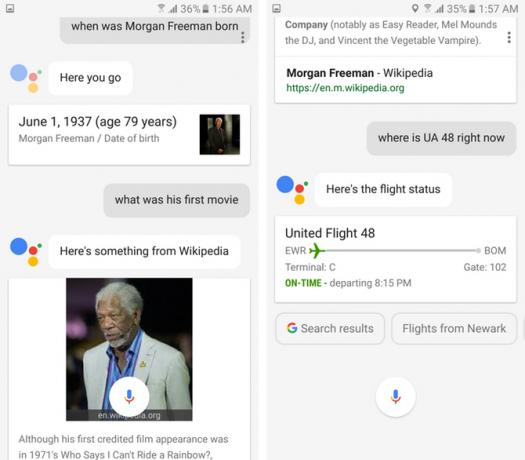
Če ste Google sploh uporabljali, ste verjetno v nekem trenutku naleteli na Grafikon znanja - tiste male kartice, ki vsebujejo odgovor na vašo iskalno poizvedbo.
Na primer, boste videli kartico z napisom "1. junij 1937", ko vprašate: "Kdaj se je rodil Morgan Freeman?" Asistent je tudi pogovorno, kar pomeni, če vprašate, "Kateri je bil njegov prvi film?", ve, da govorite o Morganu Freeman.
In Google Assistant vam tako kot Google Now pred njim bere te kartice za prostoročno izkušnjo. Torej se lahko vprašate kot: "Kje je trenutno UA 48?" da bi vedel status leta tega letala United Airlines. Seveda lahko vprašate o vsem, kar na splošno vprašate Google, in vam preberete ustrezne informacije.
4. Izvedite vse vrste konverzij

Tako kot Googlovo spletno iskanje lahko tudi z Assistantom pretvorite enoto v drugo. Vprašajte: "Koliko kilometrov je 10 metrov?" ali: "Koliko ameriških dolarjev je 6000 indijskih rupij?" in pretvorjene vrednosti boste povedali na glas. Lahko celo vprašate stvari, "Kako bo ura v Los Angelesu, če bo v Indiji druga zjutraj?" in tudi časovne pretvorbe.
5. Prevedi kazni
S pomočjo Google Prevajalnika lahko pomočnik govori celotne stavke, ki jih prosite za prevod iz enega jezika v drugega. Recimo: "Kako naj se zahvalim hindu?" ali: "Kako se pozdravim v španščini?" da bodo prevedene stavke prikazane na zaslonu in slišane prek zvočnika vašega telefona.
6. Pridobite prometne informacije
Google Assistant vas lahko dobesedno reši iz zastoja. Razen, če vas nekje glasno usmerjajo, lahko preverite tudi podatke o prometu s svoje lokacije. Če želite to narediti, vprašajte: "Čas je za Madison Square?" ali ne glede na mesto, ki ga želite preveriti, preden zaženete pogon.
7. Predvajajte glasbo in video

Glasbo lahko predvajate prek storitev pretakanja, kot so Googlova lastna Glasba Play Najboljši predvajalnik glasbe na Androidu: Ocenjena glasba Google PlayGoogle Play Music je storitev pretakanja glasbe, lokalni predvajalnik glasbe in predvajalnik podcast, ki so združeni v eno. In super je. Preberi več in celo YouTube video posnetke. Nekoliko čudno je, da ne morete konfigurirati aplikacij drugih proizvajalcev, kot sta Spotify in Pandora (kot lahko v Googlovem domu Google Home ReviewGoogle Home je osebni asistent pametnega govorca in prihaja iz podjetja, ki dobesedno ve vse. Googlova naprava v vrednosti 130 USD odgovarja na vprašanja, nadzoruje vaš pametni dom in predvaja glasbo. Bi ga morali kupiti? Preberi več ). Zaenkrat se zdi, da ni mogoče spremeniti privzetih nastavitev na telefonih Android.
Kljub temu bo rekel: "Play Daft Punk" začel predvajati glasbo, medtem ko bo rekel: "Play Daft Punk na YouTubu", se bo začel predvajati video. Assistant bo tudi nadziral predvajanje glasbe za vas: "Povečanje glasnosti" ali "Predvajanje prejšnje skladbe". Idejo dobite.
8. Preklopite z nastavitvami
Poleg nadzora glasbe obstajajo tudi druga stikala, ki jih lahko nadzorujete tako, da vprašate pomočnika. Recite: "Vklopite svetilko" ali "Izklopite Bluetooth" in glejte, da se bo to zgodilo. The Kaj lahko naredim Odsek v nastavitvah predlaga tudi stvari, kot je fotografiranje selfieja, ko pa sem Assistantu rekel, da "posname selfie" na svojem Galaxy S6, je le odprl aplikacijo za kamero - tako da se lahko vaša kilometrina razlikuje.
9. Upravljajte pametne žarnice in druge IoT naprave
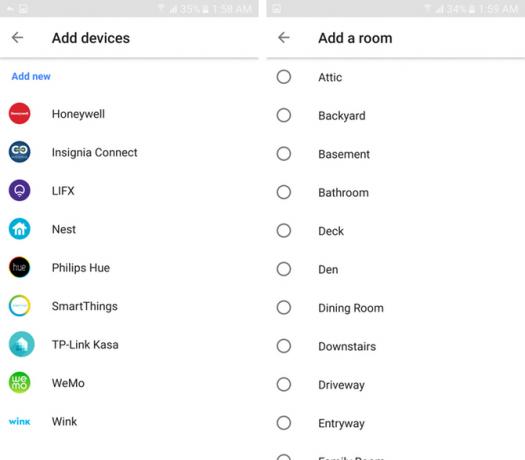
Google Assistant deluje z vsemi vrstami Naprave za internet stvari (IoT) 5 enostavnih za namestitev pametnih pripomočkov za dom za prve časovnikePametna avtomatizacija doma se teoretično sliši osupljivo, vendar se mnogi ljudje obotavljajo, da bi jih preizkusili, ker se zdi krivulja učenja težka. Če vas to opiše: lažje kot si mislite! Preberi več - od pametnih žarnic Philips Hue ali LIFX, do termostatov Nest, do pametnih vtičev Belkin WeMo, do izdelkov Honeywell in Samsung SmartThings in še več. Če imate katerega od teh (ali ste zdaj navdušeni nad možnostjo lastništva), lahko Google Assistant konfigurirate za delo z njimi.
Če izgovorite lučke v spalnici, jih izklopite. Če želite združiti te pametne naprave s svojim Googlovim pomočnikom, pojdite na Nastavitve v Googlova aplikacija, zadeti Nastavitve Spodaj Google Assistant, in kliknite Domači nadzor.
In tudi glede tega ste lahko organizirani - razen dodajanja teh naprav lahko v nastavitvah, ki vsebujejo te naprave, ustvarite »sobe«. Tako lahko samo rečete: "Izklopite vse luči v spalnici", da izklopite vsako pametno žarnico tam naenkrat.
10. Poiščite stvari v aplikacijah
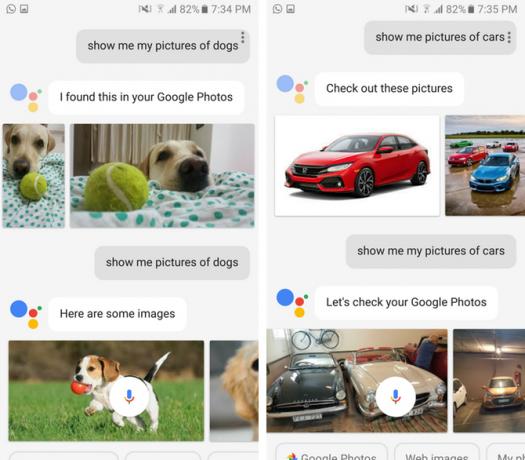
Nenazadnje, če vsekakor uporabljate druge Googlove storitve, kot so Google Photos 12 neverjetnih funkcij Google Photos, o katerih niste vedeliGoogle Photos je dobro znana storitev, vendar ima veliko majhnih trikov. Tu je 12 odličnih funkcij fotografij, ki ste jih morda pogrešali. Preberi več , Pomočnik vam lahko pomaga najti samo tisto, kar iščete. Vendar morate biti previdni, kaj sprašujete!
Na primer, rekoč, "Pokaži mi slike mojih psov", mi prikazuje slike psov, shranjene v mojih Google Photos. Poizvedbo bi lahko celo natančno prilagodil, tako da sem rekel: "Pokaži mi svoje slike psov iz leta 2014." Ko sem rekel: "Pokaži mi slike avtomobilov," mi je pokazal svoje slike z avtomobili.
Ampak moral sem izrecno reči: „Pokaži mi moj slike... "ali" Pokaži mi slike moj… “Ker če besedo spustite moj katerega koli od teh stavkov, in na koncu boste videli rezultate iskanja v Googlovi sliki kot tiste iz knjižnice.
Nazadnje lahko po svojih sporočilih iščete tudi tako, da vprašate: "Pokaži mi e-poštna sporočila od tako naprej" ali tako, da vprašate: "Ali imam kakšna besedilna sporočila od Prashant-a?" za besedilna sporočila. Med vožnjo vam bo Assistant prebral tudi sporočila SMS, če boste rekli: »Preberi moja sporočila«. Škoda pa je, da še ne more brati klepetov iz aplikacij za takojšnje sporočanje, kot sta WhatsApp ali Telegram ...
Kako uporabljate Google Assistant?
Če ste prebrali do tukaj, ste verjetno navdušeni nad uporabo telefona s telefonom Android kot glas. Ne pozabite, da bi moral Google s časom dodati več funkcionalnosti svoji programski opremi Assistant, zlasti zdaj, ko do nje dostopa veliko več ljudi.
Rohan Naravane je diplomiral iz računalništva. O tehnologiji piše od leta 2007 za različne digitalne in tiskane publikacije. Delal je tudi za Apple v trgovini na drobno, do leta 2016 pa je bil vodja produktov in UX-a na spletnem mestu vodnikov kupcev. Pogosto je razpet med Apple in Googlovimi izdelki. Najdete ga na Twitterju...
